家里无线信号不好,有了这些小技术再也不怕了第二种解决办法:在卧室添加一个无线路由器第三种解决办法,选择无线AC+AP组网架构。
日期:2024-09-14 阅读:74
第一种解决办法,无线扩展器
很多家庭,无线路由器都是放在客厅,有的卧室或者厨房间,无线网络信号很差,可以在这些无线信号不好的地方,添加无线扩展器。
添加无线扩展器的好处是,信号不好的地方不需要有网线,只要有强电即可。
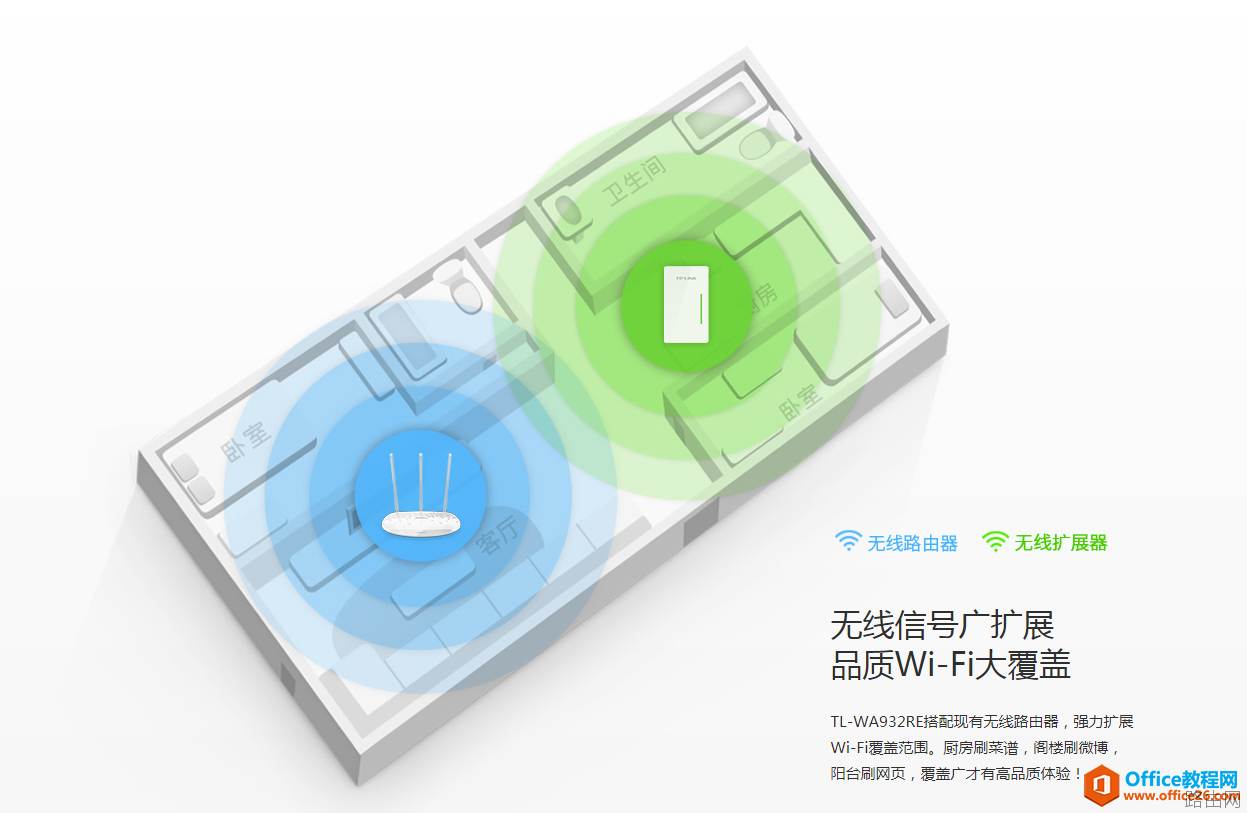
贴心的插墙式设计,适配所有的国标插座;搭配强大的记忆功能,扩展器一次设置成功后,无需重复操作,即可根据需要随插随用。

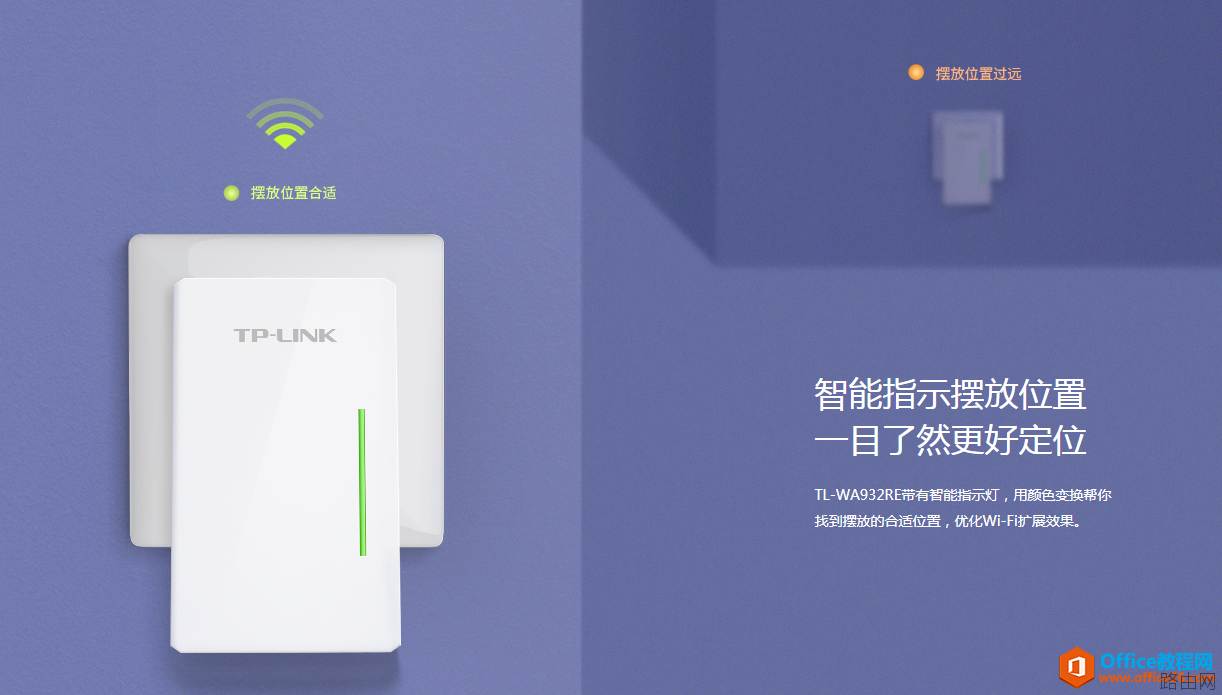
详细设置方法:

将扩展器插在靠近路由器的电源插座。扩展器会发射名称为TP-LINK_RE_XXXX(X为举例)的无线信号。这个信号是“临时”用来设置扩展器,设置完成后该信号就消失了。如下图:
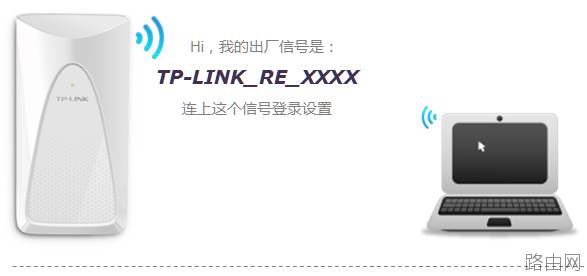
很多用户都是连接了其他的Wi-Fi信号,导致无法进界面。所以,务必连接上这个“临时”信号。
注意:如果搜索不到出厂默认信号,可能是已经设置过,建议复位无线扩展器

打开电脑上的浏览器,如IE、Chrome或360安全浏览器等,清空地址栏并手动输入登录地址tplogin.cn或192.168.1.253,如下:

顺利出现登录页面后,需要设置一个管理扩展器的密码。该密码以后会用来登录扩展器界面,这个密码不是连接Wi-Fi的无线密码。如下:
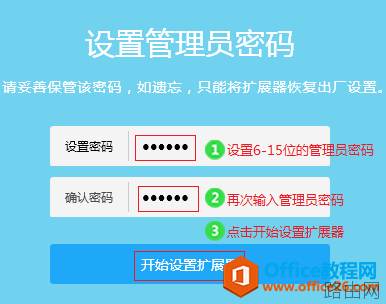

1、扫描信号
登录扩展器后,扩展器会自动扫描周边的无线信号,,如下图:
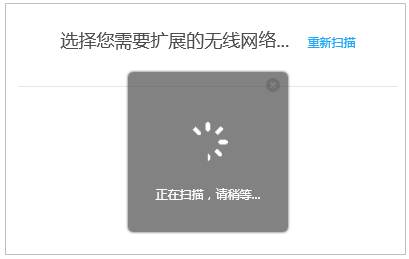
2、扫描信号
在扫描到的信号列表中找到您要扩展的信号(如果搜索不到,信号可能太弱或者为中文信号,请修改待扩展信号名称):
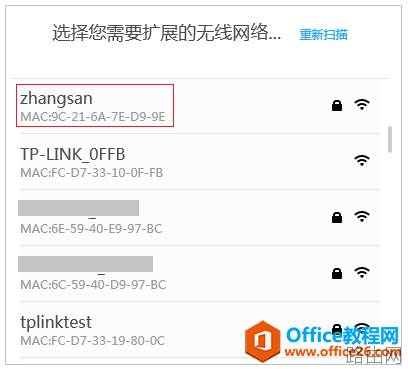
3、输入待扩展信号的无线密码
在密钥中输入待扩展信号(即路由器)的无线密码,此处并非设置新的无线密码,点击扩展,如下图:
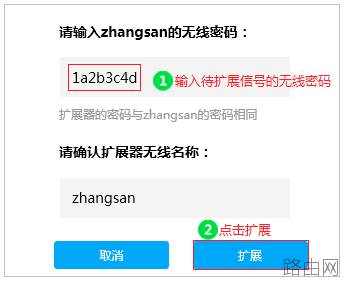
注意:勿修改扩展器的无线名称,可以实现无线漫游。

4、设置完成
设置完成,页面显示扩展成功字样,如下图:
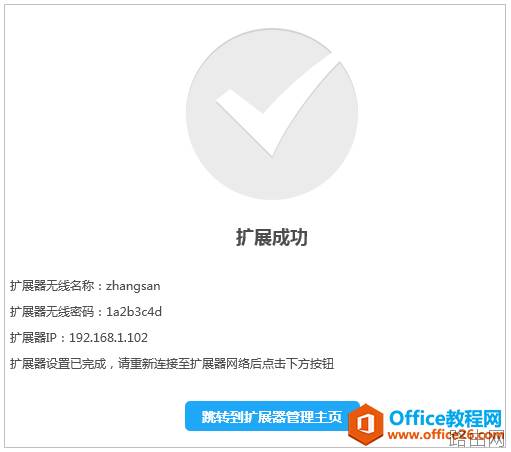

扩展器设置成功,请将扩展器插在之前信号较弱区域周围的插座(请勿过远,比如在两堵墙以内或50米以内等),如下:

大约30秒左右扩展成功,调整合适位置,橙色表示扩展器离主路由器太近或太远,绿色为宜。

此时,扩展器的出厂默认信号消失,发射的无线名称和密码与路由器的完全相同。您的手机可以自动连接上扩展后的信号(也可以手动操作),连接信号后即可上网。
第二种解决办法:在卧室添加一个无线路由器这种方案又分两种情况:
第一种情况:在卧室没有网线接口情况下,这时必须要使用到的是两台路由器之前做中继。
调试方法参考,我上次发的文章:无线路由器中继桥接配置
第二种情况:在卧室有网线接口情况下,而且第一个无线路由器必须要在弱电箱中,不可以在客厅。
为什么第一个路由器,不可以客厅呢?这时因为家庭装修时,每个卧室,客厅,书房所有的网线都是直接一根网线放到弱电箱。
将主路由器的LAN连接到第二个无线路由器的WAN,称为LAN-WAN级联。

第二个路由器如何调试呢?
1.登录路由器管理界面
从主路由器分出来的网线连接到路由器的WAN口,电脑通过有线或无线方式登录第二个无线路由器的管理界面,在浏览器中输入tplogin.cn,回车后,在管理页面设置登录密码,如下图:
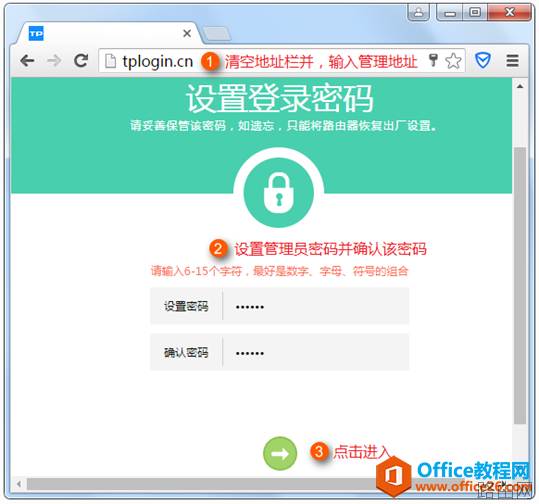
2.设置上网方式
路由器会自动检测上网方式,一般WAN口级联在其他路由器下面使用时,自动检测的上网方式为“自动获得IP地址”。
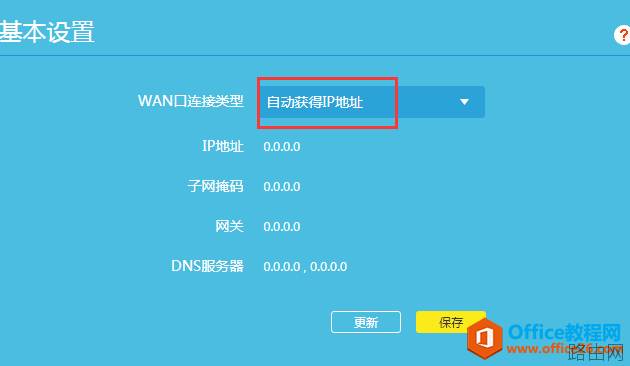
3.设置无线名称和密码
在无线网络中设置对应的无线名称和无线密码。“无线名称”建议使用数字或字母组合,请勿使用中文;“无线密码”建议设置8~63位的数字与字母组合,点击“确定”:
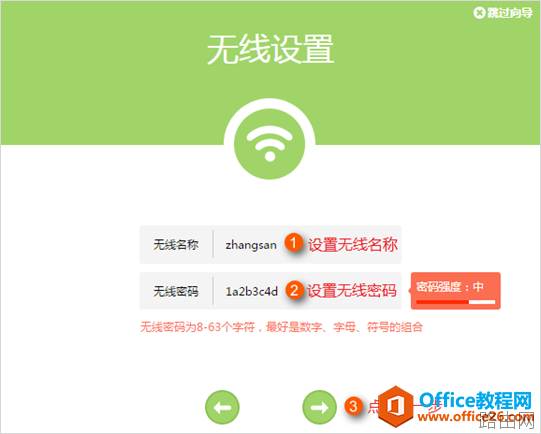
4.完成设置
至此,路由器设置完成,点击“确认”,如下图:
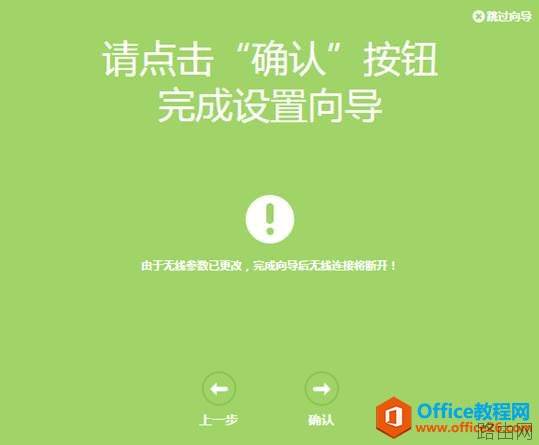
电脑通过有线连接,只需要把网线连接到任意空闲的LAN口即可上网,无线连接则需要搜索到路由器的信号并输入无线密码,连接成功即可上网。
当然,两台无线路由器也可以通过LAN-LAN级联,这样可以实现两台路由器这间的无线漫游。第二个无线路由器LAN口连接第一个无线路由器的LAN口。
第二个路由器关闭DHCP功能,然后将无线信号SSID和密码设置和第一个路由器的密码相同即可。
第三种解决办法,选择无线AC+AP组网架构。面板AP无线组网方案是由一台一体化路由器AC和多个面板AP组合而成,一体化路由器与面板AP之间通过家里预埋的网线传输信号,面板AP可直接替换家里原有网络面板,不占地、无需重新布线,不破坏原有装修。
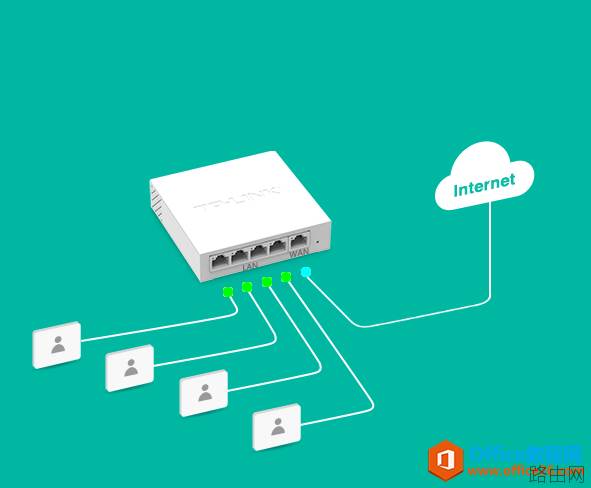

面板AP无线组网方案,需要在装修时预埋网线到客厅以及各个房间。
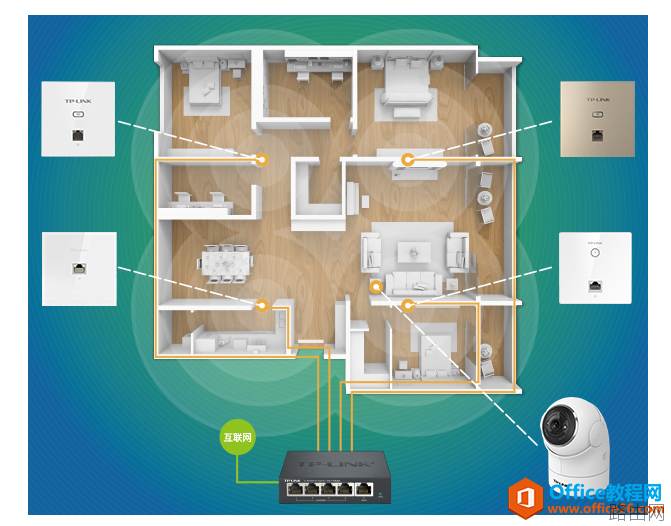
采用面板AP进行分布式无线覆盖,保障每个房间无线全覆盖,无信号盲点。
配置如下:
1、配置WAN口设置。
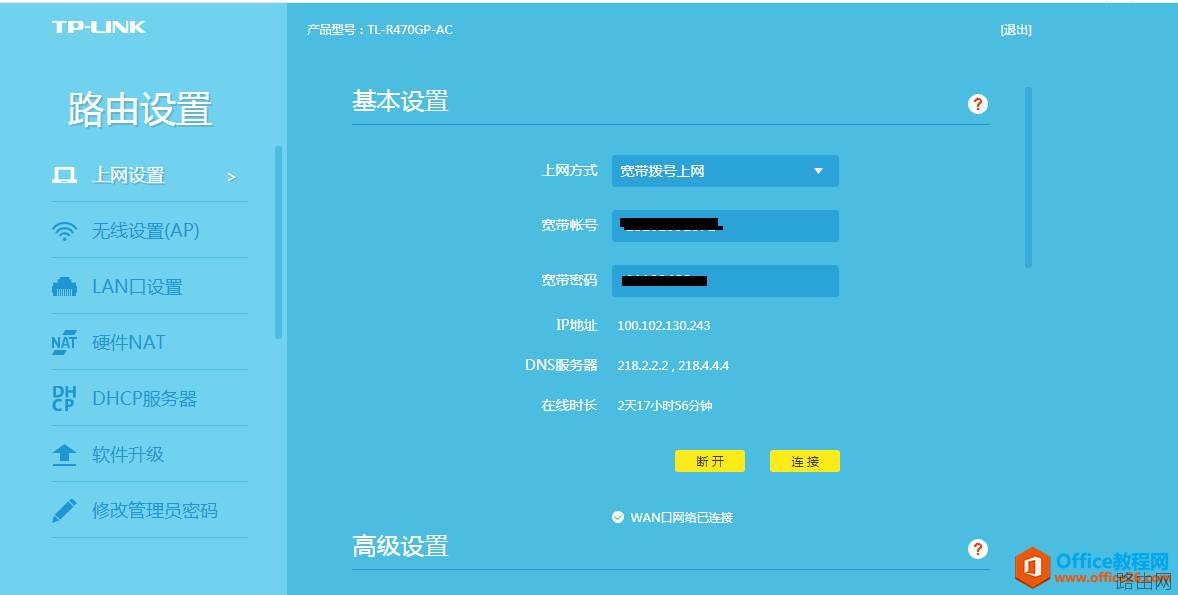
2、设置2.4G和5G无线名称和密码。
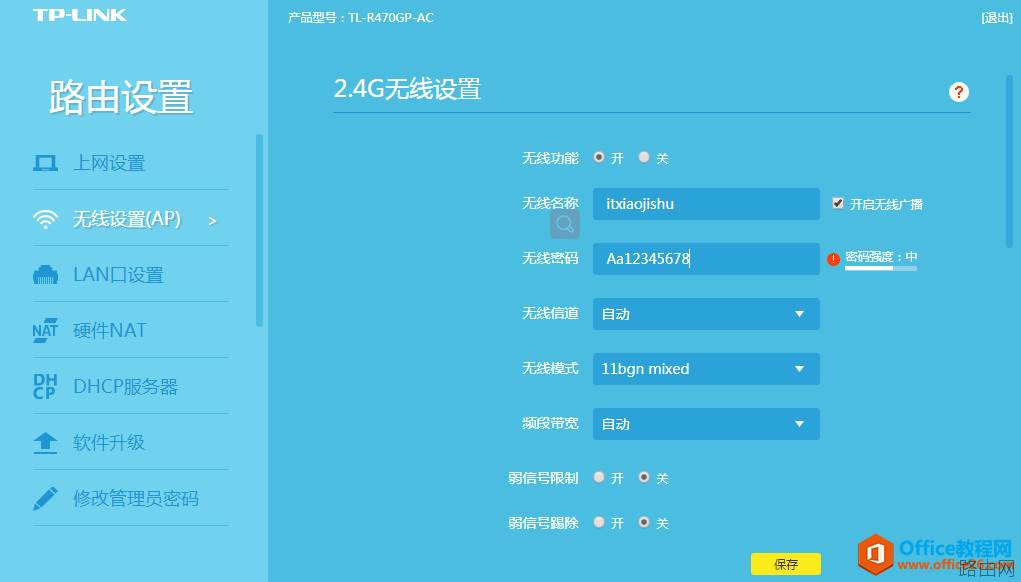
3、在AP面板中,可以看到有三个无线AP在线。
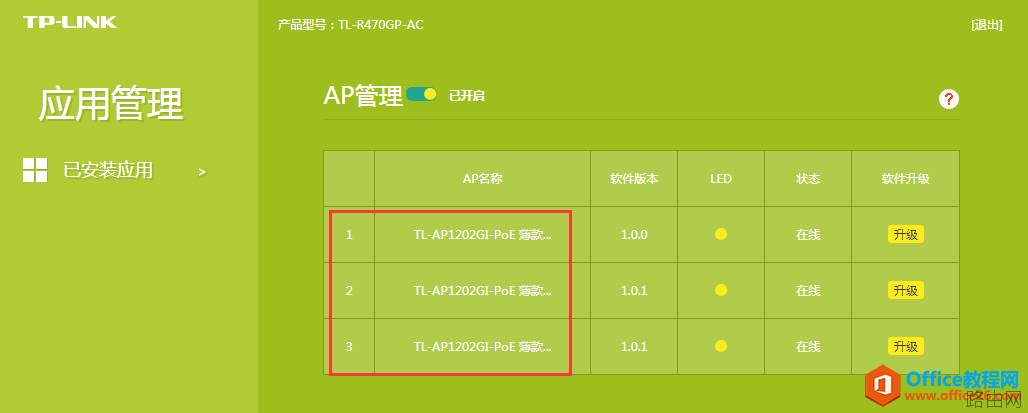
上一篇:家里无线信号不好,有了这些小技术再也不怕了第二种解决办法:在卧室添加一个无线路由器第三种解决办法,选择无线AC+AP组网架构。
相关阅读:
- 基本所有路由器外壳上都会有产品铭牌,上面都会详细标注路由器登录地址,登录账号与密码,购买新路由器的朋友往往会问小编路由器登录地址,账号密码多少,其实就在眼前,只是大家不善于观察,如下图,我们可以看到斐日期:2025-03-27阅读:769
- 许多水星(mercury)无线路由器的用户,为了自己网络的安全,想给水星路由器设置一个复杂一点的登录密码和无线网络的连接密码,但由于缺乏专业的知识,发现根本不会设置。本文通过图文教程的形式,介绍了水星无线路由日期:2025-03-27阅读:744
- 我相信忘记密码这种事情应该不是很奇怪了,如果设置的密码太多,过的时间长肯定就会记不清了,比如qq密码忘了可以重置密码、找回密码。那么路由器的登陆密码忘了我们可以恢复出厂设置。然后用默认的出厂设置账号密码日期:2025-03-27阅读:554
- 无线路由器的300M与450M的区别无线路由器的150M、300M、450M等参数指最大带宽,单位为Mbps,即150Mbps、300Mbps和450Mbps。这个参数是指所有连接到路由器的无线设备同时收发数据的最大速度。300M的路由器,支持300Mb日期:2025-03-27阅读:831
- 1.查看无线网卡无线路由器是否在同一个房间使用,如果中间隔了类似于墙体的障碍物,建议让无线网卡和路由器在近距离无障碍物的情况下使用,确定是否是障碍物的造成信号衰减引起的不稳定。2.如果周围有其他无线设备,日期:2025-03-27阅读:391
- 无线路由器不能上网怎么办?首先当然是插好电源线,接下来就是用网线连接硬件设备了。图中蓝色的RJ45接口是WAN口(通常只有1个),通过网线将它与ADSL Modem相连;而四个黄色的RJ45接口则是LAN口(通常有2-4个),通过网日期:2025-03-27阅读:426
- TP-link云路由器访客无线网络设置原因访客无线网络是提供给访客的无线网络,有别于您自己使用的无线信号。访客无线网络可以正常上网,但可以受到多个权限限制。有访客网络,再也不必为不便告知无线密码而尴尬,也省日期:2025-03-26阅读:520
- 当多人多台电脑同时上网时,某人在下载或者观看高清视的时候都会占用大量的带宽,导致其他人无法打开网页或者进行网络游戏,为了避免这个情况,可以通过路由器来给每台电脑分配合适的带宽,这样就不会影响各个的使用日期:2025-03-26阅读:399
- 连接线缆前,建议先将所有设备断电/关机。连接完成后,再通电/开机。路由器连接线缆示意图路由器的LAN、WAN口均支持MDI/MDI-X自适应,使用交叉网线或直连网线均可进行连接。安装完成后,将路由器和所连的网络设备都日期:2025-03-26阅读:386
- 路由器怎么挑选?哪种路由器比较好图1 极路由内部芯片结构图2 高端路由器内部芯片的复杂度不逊于平板电脑,图为思科Linksys EA6700由于我们不可能拆开看每款路由器的芯片,因此在选购时只能通过标注的参数来判断它的日期:2025-03-26阅读:385









